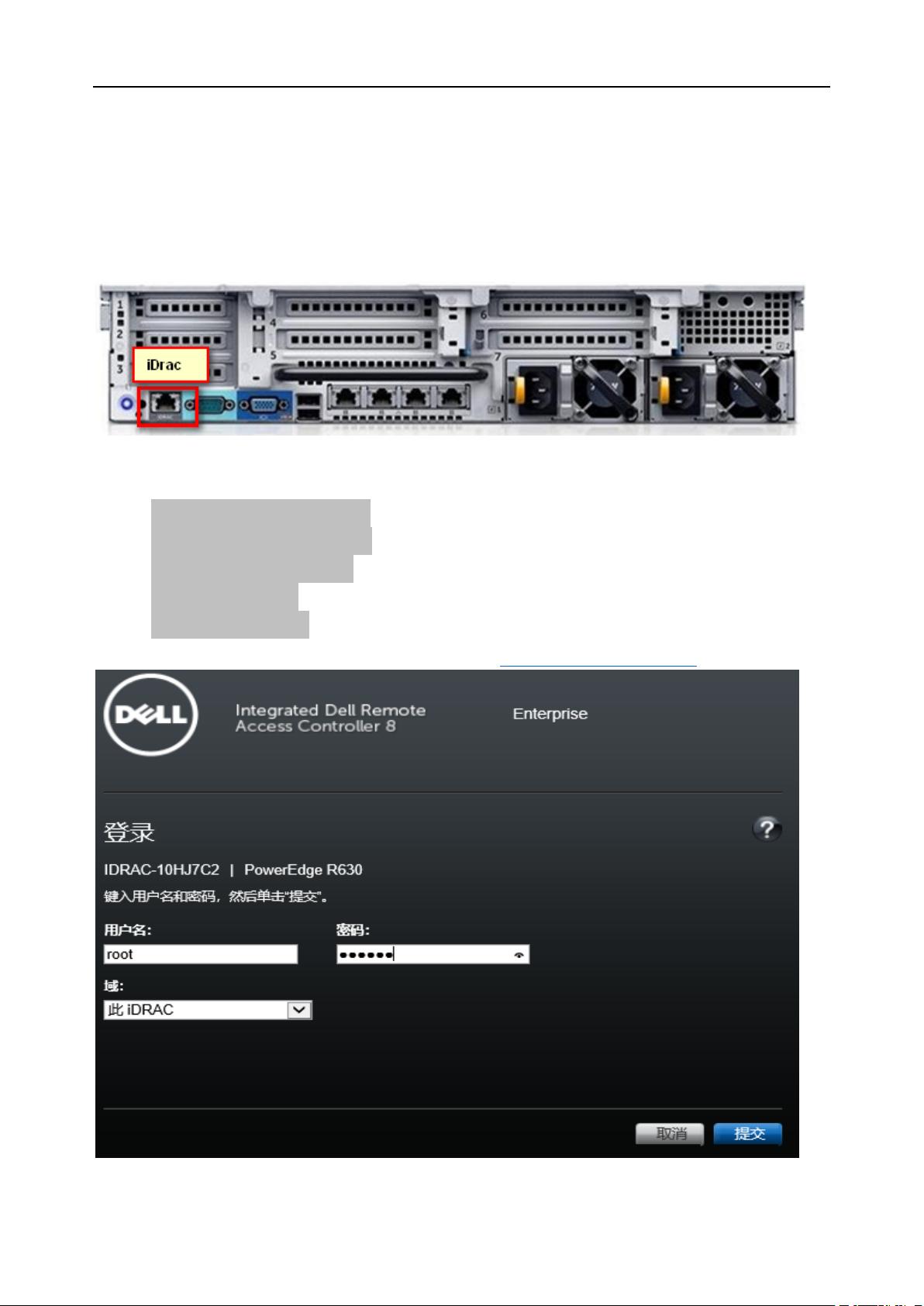Dell服务器远程安装操作系统的步骤详解
需积分: 5 77 浏览量
更新于2024-08-04
收藏 450KB DOCX 举报
本篇文档详细介绍了如何通过远程方式在Dell服务器上安装操作系统的过程。首先,用户需要登录Dell服务器的管理页面,通常通过IDRAC(Integrated Dell Remote Access Controller)进行管理。IDRAC的默认设置包括IP地址192.168.0.120,子网掩码255.255.255.0,网关192.168.0.1,以及用户名root和密码calvin。为了确保通信正常,需要确认本地电脑与服务器管理口之间的网络连接。
登录成功后,用户会进入服务器管理页面,可以看到服务器的详细信息。接下来,选择“启动”选项来打开服务器窗口控制台,并允许访问。在此过程中,可能需要信任服务器的证书以确保安全。
在控制台界面,操作步骤涉及选择“虚拟介质”功能,依次执行“连接虚拟介质”和“映射CD/DVD”选项,以便将ISO镜像文件加载到服务器。选择合适的ISO镜像后,点击“下次引导”,指定使用虚拟CD/DVD/ISO进行引导。最后,重启服务器,服务器将从映射的ISO镜像启动,开始系统安装过程。
整个操作流程简洁明了,但强调了密码管理和安全设置的重要性,尤其是在初次使用或更换默认设置时。通过这些步骤,用户能够有效地远程安装操作系统,减少了现场操作的复杂性和时间成本。
2022-02-14 上传
2021-07-12 上传
2023-06-10 上传
2023-02-24 上传
2023-03-11 上传
2023-05-30 上传
2023-05-31 上传
2023-05-31 上传
2023-09-04 上传
小虾仁芜湖
- 粉丝: 102
- 资源: 9352
最新资源
- ***+SQL三层架构体育赛事网站毕设源码
- 深入探索AzerothCore的WoTLK版本开发
- Jupyter中实现机器学习基础算法的教程
- 单变量LSTM时序预测Matlab程序及参数调优指南
- 俄G大神修改版inet下载管理器6.36.7功能详解
- 深入探索Scratch编程世界及其应用
- Aria2下载器1.37.0版本发布,支持aarch64架构
- 打造互动性洗车业务网站-HTML5源码深度解析
- 基于zxing的二维码扫描与生成树形结构示例
- 掌握TensorFlow实现CNN图像识别技术
- 苏黎世理工自主无人机系统开源项目解析
- Linux Elasticsearch 8.3.1 正式发布
- 高效销售采购库管统计软件全新发布
- 响应式网页设计:膳食营养指南HTML源码
- 心心相印婚礼主题响应式网页源码 - 构建专业前端体验
- 期末复习指南:数据结构关键操作详解